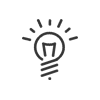Ausdrucke
In Kelio Planung kann man im PDF-Format Ausdrucke Ihrer Planung erstellen. Die Ausdrucke können jedoch nur dann angezeigt werden, wenn eine entsprechende Software, wie beispielsweise der Adobe® Reader®, auf Ihrem Arbeitsplatzrechner installiert ist. Die Ausdrucke können direkt nach Excel® (xls oder csv) exportiert werden.
Das Fenster mit den Ausdruckeinstellungen erreichen Sie über das Symbol ![]() :
:
Kelio Kelio Planung bietet 11 verschiedene Ausdrucke an:
Individuelle Monatsplanung |
Übersicht pro Mitarbeiter und Monat für Monat der ihnen zugeordneten Zeitprogramme, Abwesenheiten usw. über die gewünschte Periode, wobei jede Zeile des Ausdrucks einen Monat darstellt. |
Individuelle Wochenplanung |
Übersicht pro Mitarbeiter und Woche für Woche der ihnen zugeordneten Zeitprogramme, Abwesenheiten usw. über die gewünschte Periode, wobei jede Zeile des Ausdrucks eine Woche darstellt. |
Mitarbeiterplanung - Tag |
Ausdruck, der die geplanten Elemente Tag für Tag anzeigt, mit der Möglichkeit, Ergebnisse pro Mitarbeiter, Ergebnisse pro Tag und Betriebsvariablen hinzuzufügen. |
Mitarbeiterplanung - Morg., Nachm. |
Kollektive Planung einer Einheit zwischen den eingegebenen Daten, wobei jede Zeile Informationen für einen Mitarbeiter mit einer Genauigkeit eines halben Tags liefert, und mit der Möglichkeit, Ergebnisse pro Mitarbeiter, Ergebnisse pro Tag und Betriebsvariablen hinzuzufügen |
Mitarbeiterplanung - Vorm., Nachm., Nacht |
Kollektive Planung einer Einheit zwischen den eingegebenen Daten, wobei jede Zeile Informationen für einen Mitarbeiter liefert, im Vormittags-, Nachmittags- und Nachtmodus und mit der Möglichkeit, Ergebnisse pro Mitarbeiter, Ergebnisse pro Tag und Betriebsvariablen hinzuzufügen, |
Mitarbeiterplanung - Stunde |
Es handelt sich um einen Ausdruck, der die Details der für eine Periode geplanten Zeitprogramme, Abwesenheiten, Aktivitäten und Bereitschaftsdienste pro Mitarbeiter mit der Genauigkeit einer Stunde enthält. |
Ergebnis pro Mitarbeiter |
Ausdruck der ausgewählten Ergebnisse über die gewünschte Periode und für die ausgewählten Mitarbeiter |
Stellenplanung - Tag |
Ausdruck, der die geplanten Elemente Tag für Tag anzeigt, mit der Möglichkeit, die Ergebnisse nach Posten, die Bedürfnisse hinzufügen und die Anzeige auf den Posten personalisieren können |
Postenplanung - Vorm., Nachm. |
Ausdruck, der mit halbtägiger Genauigkeit die den Arbeitsplätzen zugeordneten Mitarbeiter anzeigt, mit der Möglichkeit, Ergebnisse nach Posten, die Bedürfnisse hinzuzufügen und die Anzeige auf den Posten zu personalisieren. |
Postenplanung - Vorm., Nachm., Nacht |
Ausdruck, der im Modus Vormittag, Nachmittag oder Nacht die den Arbeitsplätzen zugeordneten Mitarbeiter anzeigt, mit der Möglichkeit, Ergebnisse nach Posten, die Bedürfnisse hinzuzufügen und die Anzeige auf den Posten zu personalisieren. |
Postenplanung - Stunde |
Ausdruck, der mit Stundengenauigkeit die den Arbeitsplätzen zugeordneten Mitarbeiter anzeigt, mit der Möglichkeit, Ergebnisse nach Posten, die Bedürfnisse hinzuzufügen und die Anzeige auf den Posten zu personalisieren. |
1.Klicken Sie auf 2.Wählen Sie eine bestehende Konfiguration aus oder erstellen Sie eine. 3.Starten Sie den Druck, indem Sie auf Drucken klicken. Die PDF-Datei wird vorläufig gespeichert und kann in digitaler Form gespeichert oder als Papierdokument ausgedruckt werden. Nach ihrer Erstellung wird die Datei auf dem Bildschirm geöffnet. oder 4.Starten Sie den Export, indem Sie auf Exportieren oder Exportieren nach CSV klicken. |
![]() Erstellen einer Ausdruckkonfiguration
Erstellen einer Ausdruckkonfiguration
Für jeden Ausdruckstyp können Sie eine an Ihre Bedürfnisse angepasste Konfiguration einstellen, die Sie später erneut starten können. 1.Klicken Sie auf 2.Wählen Sie eine bestehende Konfiguration aus oder erstellen Sie eine. Jeder Ausdruck hat verschiedene Registerkarten, über die Sie das Layout des Ausdrucks und die enthaltenen Informationen festlegen können. Daten •Wählen Sie die Periode, der für den Ausdruck berücksichtigt werden soll. •Wählen Sie die Startzeit und Endzeit für die Ausdrucke Stunde aus. •Wählen Sie den Referenztag für Ergebnisse und Betriebsvariablen. Das ist der Tag, auf dem die Summenberechnung basiert. Wenn Sie z. B. die Summen des aktuellen Tages gewählt haben, müssen Sie den Referenztag auf heute setzen. Mitarbeiter •Wählen Sie die Mitarbeiter aus, für die man einen Ausdruck vornehmen möchte. Posten •Definieren Sie die Postentypen, die auf dem Ausdruck angezeigt werden müssen, indem Sie die Stellenplanung auswählen. Identisch mit Planung umfasst alle Elemente, und um einige davon auszuwählen, aktivieren Sie diese mit den Pfeilen rechts Inhalt A.Für die Ausdrucke der Mitarbeiterplanung Wählen Sie die Personalisierung der Mitarbeiterplanung. Hier können Sie die Personalisierung übernehmen, die Sie für das Planungsraster eingerichtet haben. Sie können ihn auch ändern oder einen anderen anlegen. Wählen Sie die Details zu den Abwesenheiten, Aktivitäten, Tageszeitprogrammen, Bereitschaftsdiensten und der Telearbeit, die auf dem Ausdruck angezeigt werden sollen. Die verschiedenen Optionen in jeder Rubrik (Kürzel oder Bezeichnung usw.) aktivieren. In den entsprechenden Menüs
Aktivieren Sie die Kontrollkästchen zu den zu bearbeitenden Informationen (Kommentare, Vertretung, Ereignis usw.). Wählen Sie Personalisierung der Mitarbeiterliste. Hier können Sie die Personalisierung übernehmen, die Sie für den Ressourcenbereich eingerichtet haben. Sie können ihn auch ändern oder einen anderen anlegen. Beim Ausdruck von Ergebnissen wählen Sie die Personalisierung der für den Ausdruck verwendeten Ergebnisse (Ergebnisse pro Mitarbeiter, Ergebnisse pro Tag und Betriebsvariablen). Für einzelne Planungen können Sie Felder für die Signatur des Ausdrucks durch Mitarbeiter und Arbeitgeber hinzufügen. Sie können das Auswahlkästchen Fußnote aktivieren und einen Text eingeben, der auf allen Druckseiten angezeigt werden wird. B.Für Ausdrucke der Stellenplanung Definieren Sie die Anzeige der Mitarbeiter auf den Posten. Markieren Sie die Elemente, die auf dem Ausdruck angezeigt werden sollen, den Bedarf, die Ergebnisse nach Posten. Wählen SieErgebnisse nach Posten anzeigen, um den Ausdruck zu personalisieren. Hier können Sie die Personalisierung übernehmen, die Sie für den Ressourcenbereich eingerichtet haben. Sie können ihn auch ändern oder einen anderen anlegen. Um Platz zu schaffen und die Sichtbarkeit im Ausdruck eines ausgehängten Plans zu erhöhen, markieren Sie Posten ohne betroffene Mitarbeiter ausblenden. Zeilen sowie übergeordnete Ordner, die nur über leere Posten verfügen, werden ausgeblendet.
Seite einrichten •Geben Sie die zur Seiteneinrichtung erforderlichen Informationen an. •Abhängig vom gewählten Ausdruck werden Sie aufgefordert, die Anzahl der Tage oder Stunden anzugeben, die pro Seite gedruckt werden sollen. 3.Speichern. 4.Starten Sie den Ausdruck wie oben beschrieben.
|
Siehe auch: